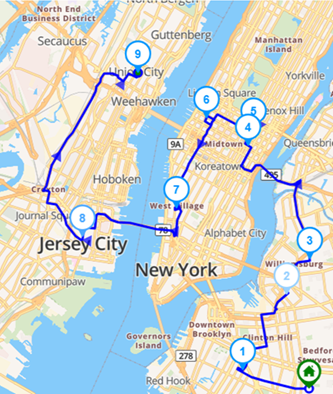La planificación de rutas para un solo vehículo se centra en determinar la ruta más eficiente para que un vehículo complete una serie de paradas o tareas. Este es un aspecto fundamental de la optimización de rutas, comúnmente utilizado en servicios de entrega, mantenimiento de campo y programación de transporte personal.
El objetivo es minimizar el tiempo de viaje, la distancia y el consumo de combustible, cumpliendo al mismo tiempo con todas las restricciones de servicio, como ventanas de tiempo, paradas prioritarias o plazos de entrega. Aunque aparentemente sencillo, una planificación eficaz de un solo vehículo puede tener un impacto significativo en la eficiencia operativa, especialmente cuando se escala a toda una flota.
Al aprovechar las herramientas de planificación de rutas y los datos en tiempo real, las organizaciones pueden asegurarse de que incluso un solo vehículo opere con la máxima eficiencia, lo que se traduce en ahorro de costes, mejora de la puntualidad y mayor satisfacción del cliente.
Esta publicación de blog explica cómo optimizar un solo vehículo en Routin Team.
Si aún no es miembro, haga clic aquí para obtener una prueba gratuita de 14 días
El proceso se completa en nueve pasos.
1.Haga clic en Planes Diarios en el menú del lado izquierdo.
![]()
2.En la pantalla de Planes Diarios, haga clic en Agregar Nuevo Plan Diario.
![]()
Escriba el nombre del plan. Seleccione la fecha de ejecución (Fecha del Plan) y la hora de inicio de la distribución (Hora de Inicio). Seleccione los depósitos donde comenzarán o terminarán las rutas. Luego haga clic en Guardar

3.La pantalla del Plan muestra tres secciones. Los conductores se muestran a la izquierda, las paradas se muestran en el medio y el mapa se muestra a la derecha. La ubicación del depósito está marcada en el mapa.

4.Los conductores definidos para el depósito se agregarán automáticamente al plan. Para crear un nuevo conductor, haga clic en el botón agregar encima de la sección Conductores, luego haga clic en el botón Crear Nuevo Conductor y defina el conductor. (Para obtener más información, consulte la publicación del blog "¿Cómo crear un conductor?")

5.Agregue paradas para que los conductores visiten. Hay varias formas de hacer esto. Puede agregar direcciones una por una ingresando la dirección (número de casa y nombre de la calle/avenida) en el campo Búsqueda de direcciones sobre la sección Paradas y seleccionando la dirección de las opciones proporcionadas.

Para cargar varias paradas a la vez, consulte la publicación del blog ¿Cómo cargar varias paradas usando un archivo de Excel?
6.Haga clic en el botón Optimizar en la pantalla de planificación
![]()
Seleccione las ubicaciones de inicio y fin y haga clic en Optimizar.

7.El resultado se mostrará en el mapa y en la sección de paradas.

8.Haga clic en el botón Enviar para enviar la ruta al conductor. El conductor debe descargar e iniciar sesión en la aplicación para conductores de Routin Team antes del paso de envío.
Para obtener más información sobre cómo iniciar sesión en la aplicación para conductores, vaya a la publicación del blog "¿Cómo usar la aplicación para conductores?".
9.Puede supervisar el progreso del conductor en el mapa y en la sección de paradas.